Windows 11 Pro ISO文件在哪下载最新版?如何下载原装纯净版Win11 ?点击进入 持续更新!
1] 使用 PDFInfoGUI 软件提取和保存 PDF 元数据
您可以使用这款名为PDFInfoGUI 的免费软件提取并导出 PDF 元数据。它是一个免费的、便携的、轻量级的应用程序,重量只有 1 Mb 左右。它允许您查看 PDF 文档的元数据。您可以稍后将 PDF 元数据导出到单独的 CSV 电子表格文件。以下是使用此免费软件查看和保存 PDF 元数据的主要步骤:
下载这个极其轻量级的应用程序,然后使用Windows 内置压缩工具 或 Unzipper 软件解压缩下载的 ZIP 文件夹。在解压出来的文件夹中,你会看到PDFInfoGUI.exe文件;双击它以启动其主界面。
现在,从其文件菜单导入一个或多个 PDF 文档以提取和查看相应的元数据。导入 PDF 时,您将能够在其主屏幕上查看其元数据,包括标题、创建者、主题、制作者、创建日期、修改日期、PDF 版本、优化与否、加密与否、文件大小等字段. 您可以单击信息框选项以在排序列表中查看 PDF 元数据。
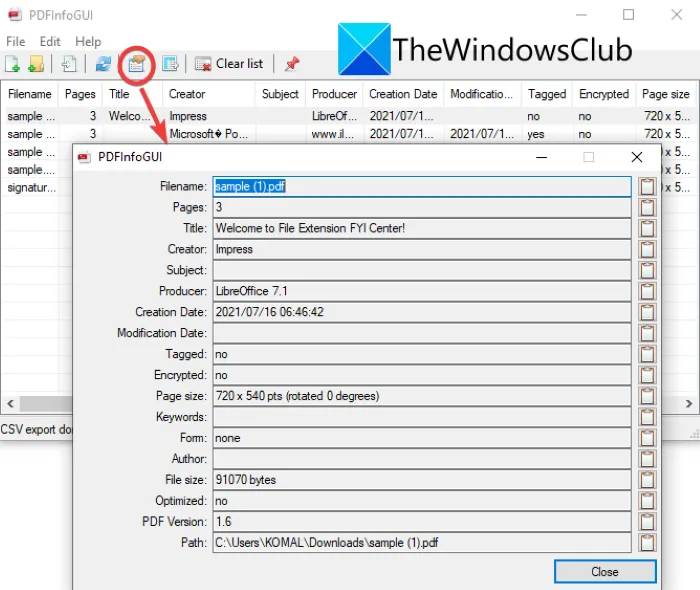
接下来,要保存提取的 PDF 元数据,请选择要导出的全部或部分元数据行。
然后,转到“文件”菜单并单击“将选定的行导出到 CSV 文件”选项。
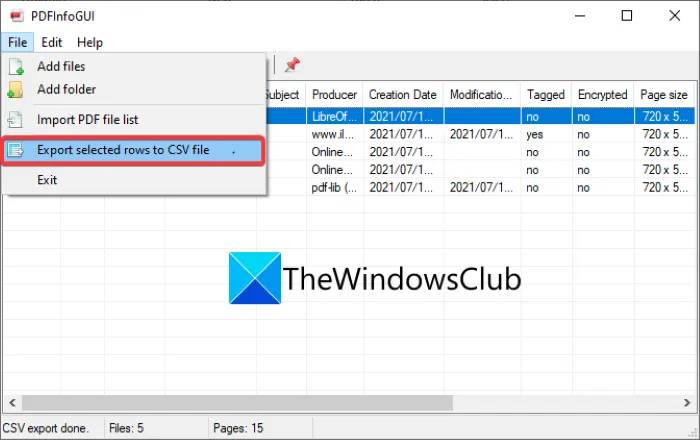
最后,浏览并选择输出文件夹,然后输入输出文件名,然后单击“保存”按钮以保存 PDF 元数据。
使用软件来提取、查看和保存 PDF 文件的元数据非常容易。您可以从dcmembers.com 获取。
2] 使用名为 GroupDocs 的免费在线服务来提取和保存 PDF 元数据

另一种提取和保存 PDF 元数据的方法是使用GroupDocs。GroupDocs 是一项免费的在线服务,提供多种工具来查看、编辑和转换文件。除了多种工具外,它还提供了一个 PDF 元数据提取器工具,允许您查看和保存 PDF 文档中的元数据。它还使您能够编辑 PDF 元数据,然后将元数据保存在 PDF 中。
您可以按照以下步骤操作:
- 打开 Web 浏览器并转到 GroupDocs 网站。
- 确保在其在线元数据编辑器页面上。
- 拖放或浏览并导入 PDF 文档。
- 查看提取的 PDF 元数据。
- 如果需要,编辑 PDF 元数据。
- 单击“导出属性”按钮以保存 PDF 元数据。
首先,打开网络浏览器并导航到groupdocs.app网站。为了能够提取和保存 PDF 元数据,请确保您位于此 Web 服务的“在线元数据编辑器”页面上。
接下来,将输入的 PDF 文件拖放到其界面,或者只需从您的 PC 浏览和导入 PDF。上传 PDF 时,您将能够在右侧面板中查看源 PDF 文件的提取元数据。如果需要,您还可以从“元数据”面板更改 PDF 元数据。
现在,要保存 PDF 元数据,请按左上角工具栏上的“导出属性”按钮。它将以 XLSX 格式下载提取的 PDF 元数据。
如果您编辑了 PDF 元数据并希望保存带有编辑过的 PDF 元数据的 PDF,请单击“保存”或“下载”选项。
这是一个方便的在线服务,可以轻松快速地提取和保存 PDF 文档的元数据。
3] 在 AutoMetadata 的帮助下提取和保存 PDF 的元数据
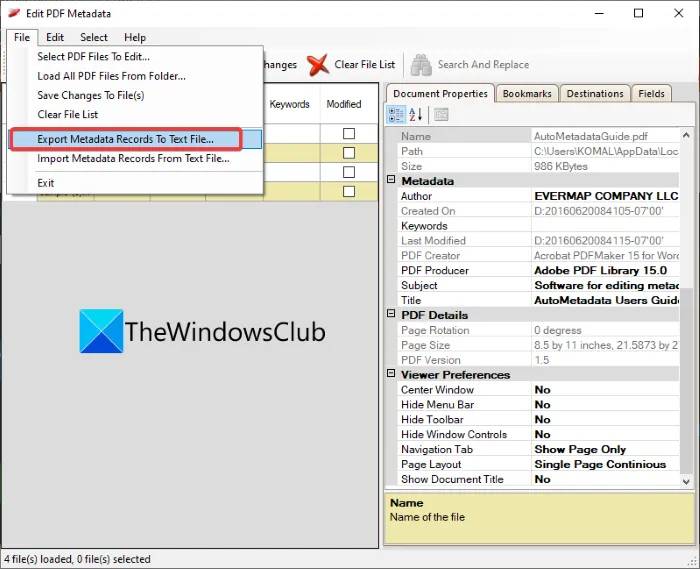
AutoMetadata是一款免费软件,用于在 Windows 11/10 上提取和保存 PDF 元数据。它主要是一个编辑 PDF 文档元数据的免费工具。它显示详细的 PDF 元数据,包括文档统计信息、访问权限、文档属性、书签等。您可以添加或删除这些元数据以及将 PDF 元数据导出到本地文件。其中提供的一些方便的元数据编辑选项包括清除所选记录的属性、恢复所选记录的原始属性、查找和替换等。
以下是在 AutoMetadata 中提取和保存 PDF 元数据的基本步骤:
- 下载并安装 AutoMetadata。
- 启动 AutoMetadata 应用程序。
- 打开一个或多个 PDF 文档。
- 查看并在需要时编辑 PDF 属性。
- 使用文件 > 将元数据记录导出到文本文件来导出 PDF 元数据。
首先,下载并安装这个免费软件 AutoMetadata。然后。在 Windows 11/10 PC 上启动此应用程序的主 GUI。
接下来,使用“选择文件”选项从您的 PC 中选择并导入一个或多个 PDF 文档。您可以选择添加的 PDF 文件并在右侧部分查看相应的元数据。从这里,您还可以编辑 PDF 元数据。
之后,如果要保存原始 PDF 文件中的更改,请单击“保存更改”按钮。要简单地保存提取的 PDF 元数据,请转到“文件”菜单并单击“将元数据记录导出到文本文件”选项。现在,提供输出文件夹和文件名,并使用 PDF 元数据保存生成的文本文件。
如果要保存 PDF 文档中的书签,请转到书签选项卡,然后单击导出为 XML 选项。然后您就可以将 PDF 书签导出为 XML 文件。
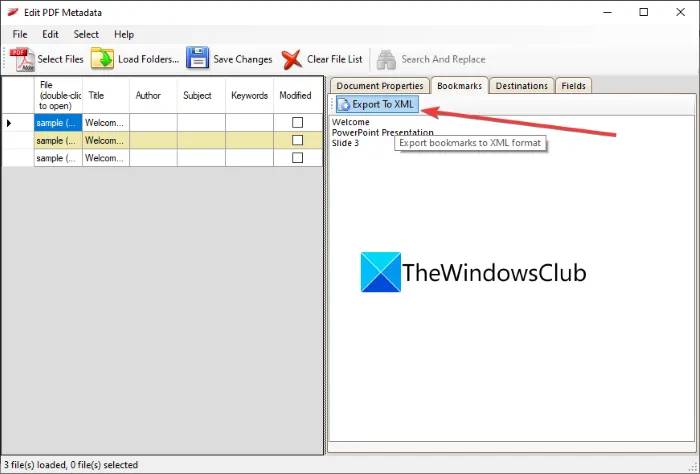
喜欢这个软件吗?你可以从evermap.com得到它。
如何从文件中提取元数据?
您可以使用任何列出的工具从 PDF 文件中提取元数据。如果您想从 PDF 以外的任何其他文件中提取元数据,您可以使用我们在本文前面讨论过的 GroupDocs 服务。它支持各种文件格式,包括 Excel、Word、PDF、PowerPoint、图像等,用于提取、查看和编辑文件的元数据。
转换 PDF 会删除元数据吗?
不,转换 PDF 不会从文件中删除原始元数据。作者、文件名、标题、日期等基本元数据保留在转换后的 PDF 文件中。
 Win 11系统之家
Win 11系统之家
